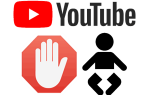Как заблокировать ютуб от детей — маленькие хитрости
Привет всем, ребята! Сегодня хочу обсудить с вами тему, которая, наверняка, очень многим будет близка. Дело в том, что массовое распространение всевозможных гаджетов, которые подключаются к интернету, и дают возможность просматривать видео-каналы на Youtube, может сыграть «не за вашу команду», в том случае, если в доме с вами проживают дети.
Ведь – их неокрепшая и ранимая психика может попросту не выдержать содержания многих видео-материалов, «безбашенные» авторы которых идут, буквально, на всё ради какой-то мнимой популярности в эфимерном цифровом мире. И, если вы ответственный взрослый, и вам не хочется, чтобы кто-то смог «пролезть» через такие ролики в хрупкое сознание малыша – прочтите эту статью, в которой я научу – как заблокировать ютуб от детей, и сохранить свои нервы в порядке.
Что же – если нужно создать твёрдый «запрет» на ютуб на компьютере, и эффективно «отвадить» этот ресурс на долгое время от ребёнка, то делаем следующее.
А вот эта статья наоборот посвящена тому, как посмотреть ограниченное видео на ютубе. Ознакомьтесь с ней, очень полезно
В панели настроек
Активируйте меню «Пуск», и выберите тут пункт «Панель управления» в нём. Когда откроется соответствующее окно – найдите здесь надпись «Свойства обозревателя», и кликните по ней. На экране появится форма ручной настройки доступа и безопасного использования сети интернет. Перейдите на вкладку «Безопасность». Здесь – определите группу настроек с названием «Опасные сайты» (или «Ограниченные узлы» – зависит от версии Windows), и нажмите на неё.
Справа, в этой форме, у вас будет кнопка «Сайты» («Узлы»), нажав на которую вы сможете, очень легко, добавить в «чёрный список» всё нежелательное для доступа на этом ПК. В нашем случае – это Youtube. Поэтому – введите в нужное поле текст «*.youtube.com» (без кавычек), и нажмите «Добавить». Далее – сохраните сделанное, и перезагрузите компьютер. Вы полностью «изгнали» ютуб с этого аппарата.
Внося изменения в файлы Windows
Также, друзья, вы можете совершить такую блокировку и на более «глубинном», я бы сказал, уровне, чтобы ваш малыш ни за что не догадался, где нужно «хакнуть» родительские настройки. Откройте «Проводник» Виндовс, или любой файловый менеджер, и зайдите на жёсткий диск «С». Отыщите папку «Windows/System 32/drivers/etc», а в ней – откройте, с помощью простого «Блокнота», небольшой файл «hosts».
Перейдите, теперь, в конец данного файла, и добавьте тут такую строку – «127.0.0.1 www.youtube.com» (без кавычек). Сохраните, после этого, изменённый файл, и выйдите из этой директории. Перезагрузите операционную систему, и вздохните с облегчением – враг повержен. Не забудьте, однако, что именно вы делали, чтобы вернуть всё назад, когда будет нужно, и не прибегать к помощи квалифицированных специалистов.
Знали ли вы, что на юутубе можно зарабатывать? Если интересно почитайте статью «Как ютуб платит за просмотры«.
На «Яблочных» устройствах
Разработчики Apple действительно могут считаться молодцами в вопросах создания гибкой настройки блокировок всего, что угодно, на продукции их производства – на айфоне, и на ipad.
Для того, чтобы оградить ребёнка от не всегда нормативного содержания сайта ютуб, вам нужно сделать следующее.
Пройдите в пункт «Настройки/Основные/Ограничения». Вам нужно будет активировать эту функцию. Система предложит выдумать вам пароль. Сделайте это. Подгруппа «Разрешить» касается, в основном, системных «мощностей», а вот «Разрешённый контент» – то, что нам нужно. В графе «Веб-сайты» здесь – можно чётко указать адреса нежелательных.
А в рубрике «Приватность» – отключить «связь» с внешним миром и для приложения ресурса YouTube. Как всегда – всё просто. Согласны? Смотрите – не выболтайте ребёнку пароль, как бы он вас об этом не умолял. Иначе – все труды напрасны.
На «стандартных» мобильных девайсах
Что делать, если вдруг нужно заблокировать ютуб на телефоне, или на планшете, которые действуют на андроиде? К сожалению – тут разработчики не сработали «в нашу пользу». Ещё бы – будет компания-хозяйка Google сознательно содействовать блокировке своего крупного источника доходов от рекламы. Ага, ждите!
Но есть выход, ребята. Самый простой – это установка на вашем устройстве мобильной версии какого-нибудь антивируса. Можно бесплатного. И задайте, в качестве нежелательного контента, адрес ютуба в настройках этого приложения. Должно сработать.
Для более надёжной защиты вам потребуется «рутированный» аппарат. Советую – скачайте и установите себе на девайс программу «ES File Explorer». Полезная вещь!
После установки – запустите его, и найдите папку «Устройство» («Device»), а в ней – папку «etc». В этой директории вам нужно найти файл «hosts» (как и в случае с Windows), нажать на него, и открыть как текст («Open as text»).
Выбирайте «ES Note Editor», чтобы открыть им данный файл, и нажмите «Правка» («Edit»). Всё, что нужно теперь сделать – после цифр «127.0.0.1» – впишите адрес блокируемого ресурса («www.youtube.com»), и сохраните эти изменения в файле.
Настраиваем Smart-TV
Если в вашем доме появился телевизор класса «смарт», и вы желаете «отключить» в нём возможность просмотра ютуба – то поступать нужно так. Предположим, что вы – владелец аппарата марки Samsung (таких сейчас наибольшее число), и от этого будем отталкиваться в рассуждениях.
Вам необходимо произвести блокировку приложения в разделе «Smart Hub» на телевизоре. Включаться оно будет теперь – только после ввода пин-кода из четырёх знаков. Зайдите в раздел «Samsung Apps», и выберите искомый ресурс, переместив курсор указателя на ярлык программы (на YouTube).
Нажмите, с удержанием, клавишу «Ввод», и удерживайте до возникновения контекстного меню, из которого выбирайте пункт «Блок/Разблок». Теперь – введите пин-код («0000» по умолчанию). В конце – нажмите на «Сохранить», и – пользуйтесь! А точнее – наслаждайтесь заблокированностью.
Также, ребята, почитайте мои статьи на этом блоге ещё и о том, как можно легко блокировать надоедливую рекламу от Яндекса и Гугла. Ведь блоггеры – обязаны быть на «Ты» с интернетом. Согласны?
А у меня – всё в рамках данной статьи. Читайте сами, и другим посоветуйте – вещь полезная. До встречи!
С уважением, Сергей Иванов
Логины и пароли ютуб : как поставить или поменять их в 2 клика
Каждый аккаунт – это лакомый кусок для злоумышленников
, ведь здесь чаще всего можно найти персональные данные, коды доступа к картам, а также к другим финансовым каналам.
Так, например, допуская рутинные ошибки, вы можете потерять на время прибыльную связку AdSense и ваш канал или сайт…….

Что мы предлагаем?
1) Во-первых, тщательно задуматься о своем новом пароле
2) А, во-вторых, изучить наш гайд ↓↓↓
Здесь будут освящены все вопросы, связанные с логином и паролем в Ютуб, а также некоторые тонкости родительского контроля, позволяющие обезопасить себя и ребенка от различных угроз.
Все что вы должны знать
Так как в Google действует система: один аккаунт – все сервисы, сделать все значительно проще. Вам достаточно изменить шифр в Google Plus и продолжить пользоваться сервисами.
К слову, здесь вы можете не только выявить злоумышленника (просмотреть устройство, с которого заходили), но и укрепить свою безопасность (например, двухэтапный вход).
Можно ли узнать свой шифр
Наиболее простой метод для выполнения входа в свою учетную запись – это проследовать в YouTube.
Сверху ищем надпись «Войти»
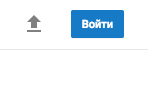
После чего перенаправляемся в Google и уже здесь вводим основные данные (логин, пароль от каналов).
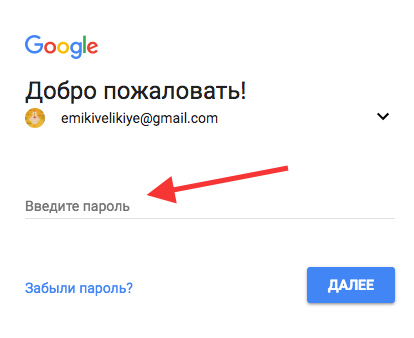
К сожалению, если вы уже выполнили вход, то посмотреть пароль от Ютуба не удастся, так как — этой информации даже не знают разработчики
Единственное, что доступно: ↓
↓
↓
- если вы сохраняете входы в браузере, то можно узнать пароль во вкладке «Сохраненные пароли»;
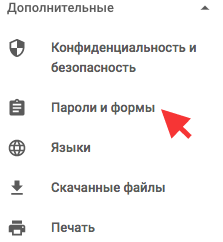
- также можно восстановить доступ через стандартную форму.
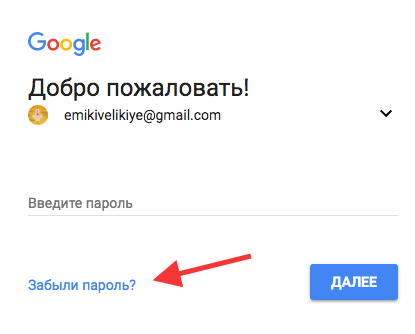
Выбираем лучший
Вы всерьез задумались о безопасности, тогда самое время изучить наши рекомендации.
Для начал нужно знать, какой пароль придумать – здесь уж придется потрудиться, чтобы он был сложным и известным только для вас.
Общие рекомендации, какой пароль лучше придумать для Ютуба: ↓
↓
↓
- используйте цифры и буквы;
- комбинируйте памятные даты, места и имена;
- всегда используйте один шифр, чтобы не сбиваться.
Шифр от детей и родительский контроль
Несмотря на то, что Ютуб – это источник новых знаний для детей, здесь также содержится много вредной информации.
Лучший способ уберечь ребенка – это использовать контроль с кодом доступа (подробнее по ссылке — ). Используя инструкцию, вы можете поставить пароль от детей.
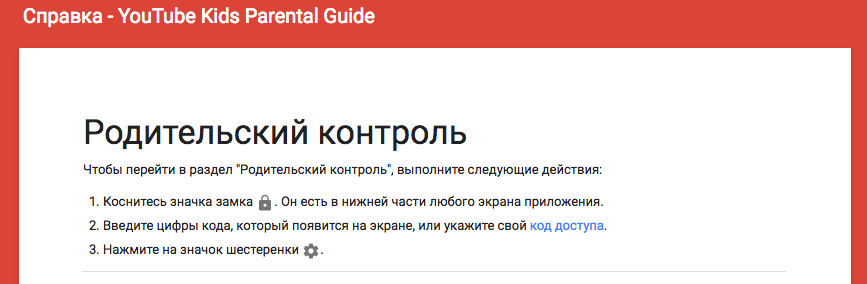
Также есть очень простое средство – выставить настройки безопасности (в нижней части страницы Youtube).

Этот метод позволяет убрать ролики 18+ из общего доступа, но также не забывайте чистить историю просмотров и поиска.
Инструкция по смене
Итак, если вы готовы повысить свою безопасность, тогда самое время снять старый пароль в Ютубе и установить новый.
Сделать это очень просто, как через мобильный телефон, так и компьютер.
Ниже мы приведем общую инструкцию: ↓
↓
↓
- зайдите в свой аккаунт и кликните по значку канала;
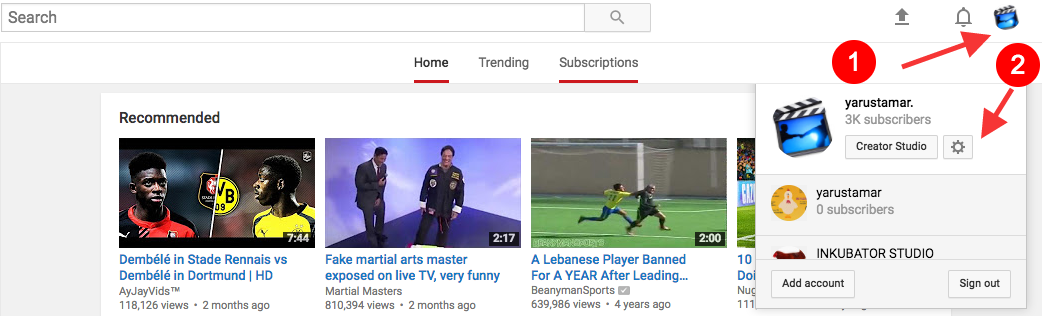
- теперь нажимаем «Настройки» (шестеренка) и нажимаем пункт «Перейти к настройкам»;
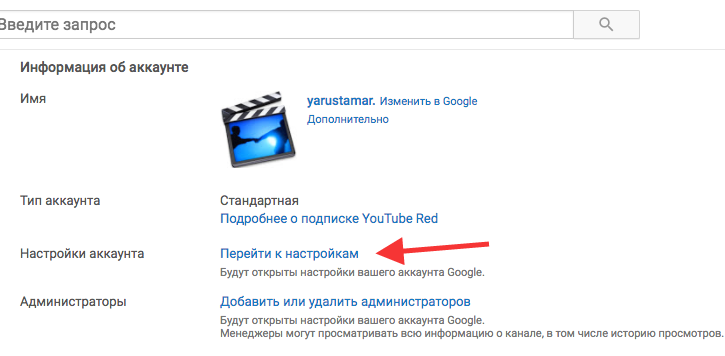
- вас переместит на страницу Google, где требуется указать раздел «Безопасность и вход».
1)
Для того чтобы поставить новый пароль на Ютубе нужно найти блок «Пароль и способ входа в аккаунт» и здесь найдите «Пароль» — кликаем и переходим к изменению.
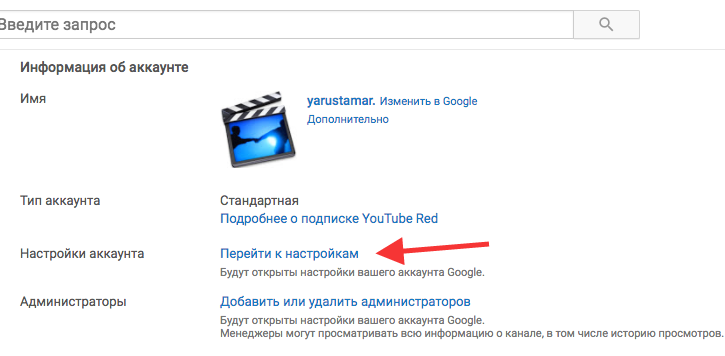
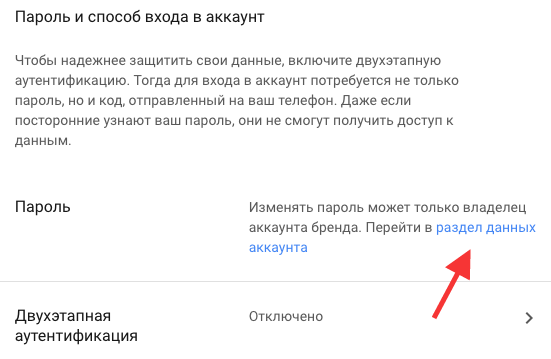
Здесь вам нужно указать старые данные, после чего сделать пароль на Ютубе (инструкция для компа и телефона).
Изменения вступают в силу очень быстро
Поэтому вы можете сразу ввести новый пароль на ноутбуке и телефоне.
Также мы рекомендуем использовать такие методы защиты, чтобы шифр на Ютубе не могли взломать: ↓↓↓
- Активируйте двухэтапную аутентификацию (система будет запрашивать дополнительный код) – настроить можно по ссылке →
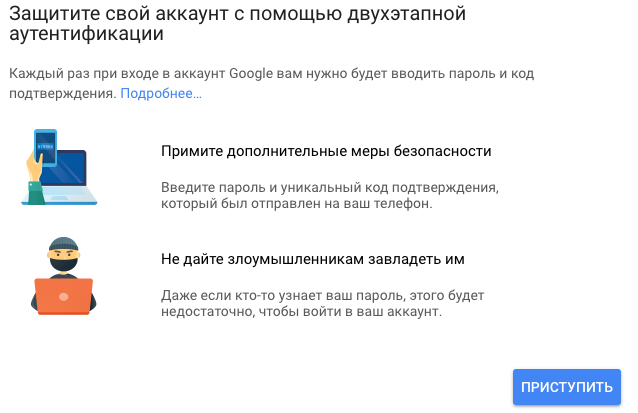
- Также можно настроить вход в аккаунт через телефон.
Цените свою информацию и время, ведь злоумышленники не станут тратить времени, если ваши данные надежно защищены
Используйте наши рекомендации и будьте осторожны !